- 関数の説明
BIN2HEX 関数は、符号付き 2 進数を符号付き 16 進数に変換するために使用します。
- 関数の書式
- 書式:=BIN2HEX(符号付き 2 進数, [桁数])
- 引数:
- 符号付き 2 進数(必須):16 進数に変換したい最大 10 ビットの 2 進数を指定します。
- 桁数(任意):変換後の桁数を指定します。
- 例:=BIN2HEX(101, 8)
- 注意:
- 符号付き 2 進数に 2 進数以外の値、または 10 ビット以上の 2 進数を指定すると、関数はエラー値 #NUM! を返します。
- 符号付き 2 進数が負の数である場合、関数は指定した桁数を無視し、10 桁の 16 進数を返します。
- 計算結果の桁数が指定した桁数よりも大きい場合、関数はエラー値 #NUM! を返します。
- 桁数に整数以外の値を指定すると、小数点以下は切り捨てられます。
- 桁数に数値以外の値を指定すると、関数はエラー値 #VALUE! を返します。
- 桁数に負の数を指定すると、関数はエラー値 #NUM! を返します。
- 操作方法
BIN2HEX 関数を使用する
- セルを選択し、セル内に =BIN2HEX と入力するか、ツールバーの 数式 をクリックしてから、エンジニアリング > BIN2HEX 関数を選択します。
- セル内に関数の引数を入力します。例:=BIN2HEX(A3)
- Enter キーを押すと、結果 0 がセルに表示されます。
- セルの右下にある + 記号をドラッグして、関数を適用したいすべてのセルを指定します。
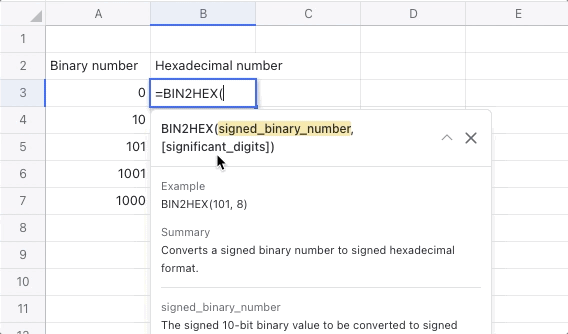
250px|700px|reset
BIN2HEX 関数を削除する
BIN2HEX 関数が適用されているセルを選択し、削除キーを押して、セル内の数式を削除します。
